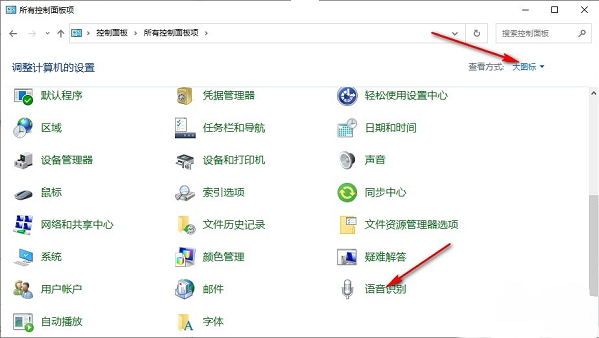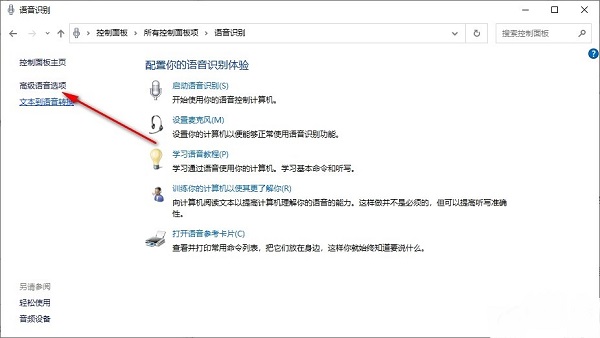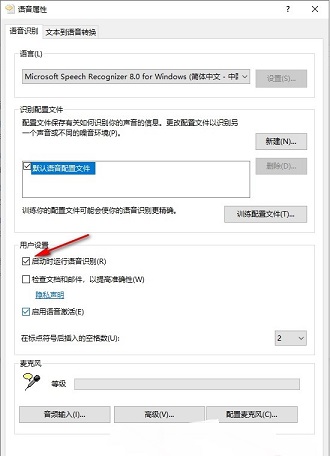win10怎么设置系统启动时自动开启语音识别功能?
大家好,今天要教大家如何在win10上设置系统启动时自动开启语音识别功能。最近有很多小伙伴想要使用这个功能,但是每次都得启动后再手动开启,所以很多人都想知道怎么设置自动启动。如果你也感兴趣的话,可以来Win7旗舰版看看完整的操作步骤哦!
设置方法如下
1、“win+R”快捷键开启运行,输入“control”回车打开。
2、进入到新的界面后,将右上角的“查看方式”切换为“大图标”,随后点击其中的“语音识别”。
3、之后点击左上角的“高级语音选项”。
4、然后在打开的窗口中,找到“启用语音激活”和“启动时运行语音识别”,最后将其小方框给勾选上即可。
相关文章
- win10删除文件找不到该项目怎么办?
- win10内存不足玩游戏闪退经常闪退怎么解决?
- win10如何关闭粘滞键?win10粘滞键关闭设置教程
- win10美式键盘怎么调出来?win10美式键盘调出来的操作方法
- win10蓝牙耳机配对成功但无法连接怎么办?
- win10字体文件夹只读属性去不掉怎么办?
- win10系统炉石传说无法修改分辨率如何解决?
- win10系统如何配置boot?win10系统配置boot操作方法
- win10桌面背景不显示怎么办?win10桌面背景不见了解决方法
- win10截图和草图功能没反应怎么办?
- win10怎么禁止锁屏界面使用相机?win10关闭锁屏界面相机操作方法
- win10怎么设置托盘隐藏图标?win10隐藏托盘图标设置方法
- win10提示扬声器无法找到输出设备怎么解决?
- win10控制面板怎么调出来?win10控制面板四种开启方法
- win10系统怎么永久禁用驱动程序强制签名?
- win10专注助手优先级怎么设置?win10专注助手优先级的设置方法